Microsoft は、効果の処理に関して、ベンダーに新しい APO モデルを採用することを求めています。 Microsoft は、新しい APO ドライバ モデルが全体的なオーディオ効果体験を強化すると考えています。 具体的には、効果の処理時に、古いカーネルモードドライバによって生じるシステムレベルのクラッシュ、つまり「ブルースクリーン」が減少します。
この変更によって、当社では、Windows の [スピーカー プロパティ] の表示方法の違いに起因する問題が存在することを把握しています。 以前、当社では [サラウンド設定] を LGS コントロールパネルに表示し、Windows の [スピーカー プロパティ] パネルでもこれらの設定を再現するよう試みました。
以下の画像は、LGS コントロールパネル内の [サラウンドサウンド設定]、および Logicool が Windows の [スピーカー プロパティ] パネルに追加した [サラウンドサウンド設定] を示しています。
LGS コントロールパネル
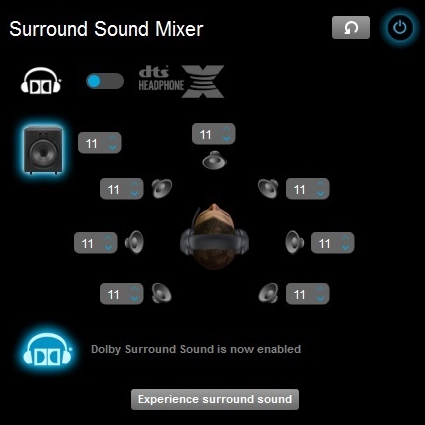
Windows の [スピーカー セットアップ]
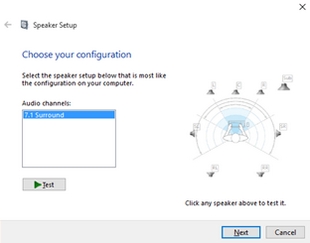
Windows スピーカー プロパティの [効果] タブ
![Windows スピーカー プロパティの [効果] タブ](https://cx-assets.logi.com/CC%20Graphics/G933%20G633%20Headsets/Surround%20Sound/Speaker%20Properties.jpg)
LGS 8.7x で新しい APO モデルに移動した後、Windows の [スピーカーセットアップ] の外観は以下のようになります。
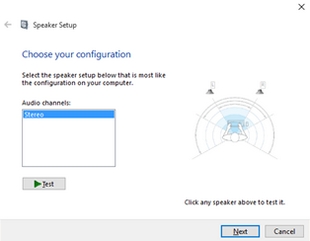
この表示ではヘッドセットでステレオのみがサポートされるように見えるため、エンドユーザーに対して多くの混乱を引き起こしています。 これは事実ではありません。
当社は、Windows の [スピーカー プロパティ] パネルで LGS コントロールパネルの [サラウンド設定] を再現しないように、将来の LGS リリースの開発に現在取り組んでいます。 1 つのメイン コントロールパネルでサウンドをコントロールすることが、サポートを強化し、混乱をなくすための最も明確かつ簡単な方法です。 他のヘッドセット メーカーも同じことを行っているため、これは Logicool 固有の問題ではありません。
現時点で、LGS 8.7x を使ってヘッドセットでサラウンドサウンドが適切に機能するかどうかをテストするには、以下を行います。
- LGS を起動し、[サラウンドサウンドのカスタマイズ] アイコンをクリックします。
![[サラウンド サウンド] アイコン](https://cx-assets.logi.com/CC%20Graphics/G933%20G633%20Headsets/Surround%20Sound/Surround%20Sound%20Icon.jpg)
-
[サラウンドサウンド ミキサー] ウィンドウで、[電源] アイコンをクリックして [サラウンド] をオンにします。
![[電源] アイコン](https://cx-assets.logi.com/CC%20Graphics/G933%20G633%20Headsets/Surround%20Sound/Power%20Button.jpg)
当社ではマルチチャネルのオーディオテストファイルを作成しました。これはダウンロードして再生し、サラウンド効果を聴くことができます。 以下の説明に従い、LGS 8.7x を使って Logicool ヘッドセットでサラウンドサウンドを体験してください。
- 最新バージョンの LGS (8.75) を使用していることを確認してください。 最新バージョンは、お使いの Logicool ゲーミングヘッドセットの [ダウンロード] ページでダウンロードすることができます。
- LGS を開き、[サラウンド] をオンにします。
- サラウンド効果のサンプルファイルをダウンロード: www.logicool.co.jp/pub/techsupport/gaming/7.1auditionOutLeaderv2.zip。
- お使いのパソコンのハードドライブにファイルを解凍します。
重要: サラウンド効果を適切に機能させるには、テストファイルはローカルドライブに保存する必要があります。 - 最新バージョンの Windows Media Player(バージョン 12 以降)を使ってファイルを開きます。 他のメディアプレーヤーの多くは、サラウンド機能をサポートしていません。
重要なお知らせ:ファームウェア更新ツールのロジクールによるサポートと保守は終了しました。Logi Options+をサポート対象のロジクールデバイスにご利用いただくことを強くお勧めします。この移行についてご質問等ございましたら、ロジクールまでお問い合わせください。
重要なお知らせ:ロジクール環境設定マネージャのロジクールによるサポートと保守は終了しました。Logi Options+をサポート対象のロジクールデバイスにご利用いただくことを強くお勧めします。この移行についてご質問等ございましたら、ロジクールまでお問い合わせください。
重要なお知らせ:ロジクール Control Center のロジクールによるサポートと保守は終了しました。Logi Options+をサポート対象のロジクールデバイスにご利用いただくことを強くお勧めします。この移行についてご質問等ございましたら、ロジクールまでお問い合わせください。
重要なお知らせ:ロジクール接続ユーティリティのロジクールによるサポートと保守は終了しました。Logi Options+をサポート対象のロジクールデバイスにご利用いただくことを強くお勧めします。この移行についてご質問等ございましたら、ロジクールまでお問い合わせください。
重要なお知らせ:Unifying ソフトウェアのロジクールによるサポートと保守は終了しました。Logi Options+をサポート対象のロジクールデバイスにご利用いただくことを強くお勧めします。この移行についてご質問等ございましたら、ロジクールまでお問い合わせください。
重要なお知らせ:SetPoint ソフトウェアのロジクールによるサポートと保守は終了しました。Logi Options+をサポート対象のロジクールデバイスにご利用いただくことを強くお勧めします。この移行についてご質問等ございましたら、ロジクールまでお問い合わせください。
よくある質問
このセクションでは利用可能な製品がありません
